Wie teilt man Aufgaben mit anderen in Outlook?
Mit dem Microsoft Exchange-Server können Sie nicht nur Ihren Kalender, sondern auch Ihre Aufgaben mit anderen teilen. Dieser Artikel zeigt Ihnen, wie Sie Ihre Outlook-Aufgaben mit anderen teilen können.
Teilen Sie Ihre Aufgaben mit anderen in Outlook
Teilen Sie Ihre Aufgaben mit anderen in Outlook
Mit dem "Microsoft Exchange"-Server können Sie Ihre Aufgaben in Outlook ganz einfach wie folgt mit anderen teilen.
1. Bitte wechseln Sie zur "Aufgaben"-Ansicht.
2. In Outlook 2010 und 2013 wählen Sie den Exchange-Aufgabenordner im Abschnitt "Meine Aufgaben" aus, klicken Sie mit der rechten Maustaste darauf und wählen Sie dann "Freigeben" > "Aufgaben freigeben" aus dem Kontextmenü. In Outlook 2007 wählen Sie bitte "Aufgaben freigeben…" aus dem Kontextmenü. Siehe Screenshot:
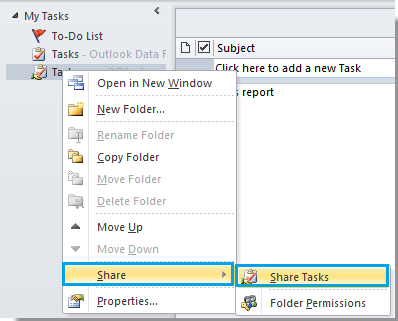
Oder Sie können auf "Ordner" > "Aufgaben freigeben" in der Outlook 2010 und 2013-Menüleiste klicken, nachdem Sie die Exchange-Aufgaben ausgewählt haben.

Klicken Sie in Outlook 2007 auf "Datei" > "Ordner" > "Aufgaben freigeben…". Siehe Screenshot:

3. Dann öffnet sich das Fenster "Freigabeeinladung – Aufgaben". Klicken Sie auf die Schaltfläche "An", um die Empfänger auszuwählen, mit denen Sie Ihre Aufgaben teilen möchten. Verfassen Sie den Inhalt und klicken Sie dann auf die Schaltfläche "Senden", um die Einladung zu versenden.
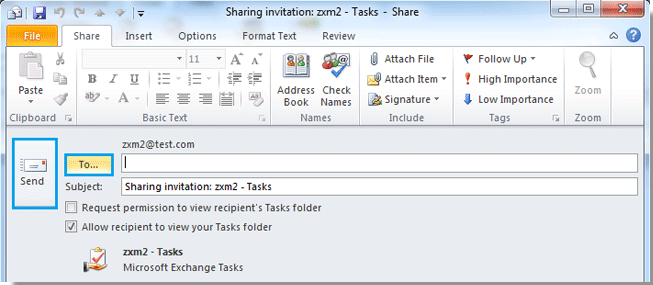
Hinweise:
1. Stellen Sie sicher, dass das Kontrollkästchen "Empfänger dürfen Ihren Aufgabenordner anzeigen" aktiviert ist.
2. Optional können Sie das Kontrollkästchen "Berechtigung anfordern, den Aufgabenordner des Empfängers anzuzeigen" aktivieren.
3. Wenn die Empfänger Ihre Freigabeeinladung erhalten und akzeptiert haben, können sie alle Ihre freigegebenen Aufgaben einsehen.
Beste Office-Produktivitätstools
Eilmeldung: Kutools für Outlook veröffentlicht kostenlose Version!
Erleben Sie das brandneue Kutools für Outlook mit über100 unglaublichen Funktionen! Jetzt herunterladen!
📧 E-Mail-Automatisierung: Automatische Antwort (verfügbar für POP und IMAP)/E-Mail senden planen/Automatische CC/BCC nach Regel beim Senden von E-Mail/Automatische Weiterleitung (Erweiterte Regeln) /Begrüßung automatisch hinzufügen/E-Mails mit mehreren Empfängern automatisch in einzelne E-Mails aufteilen...
📨 E-Mail-Management: E-Mail zurückrufen/Betrugs-E-Mails nach Betreff und anderen Kriterien blockieren/Duplikate löschen/Erweiterte Suche/Ordner organisieren...
📁 Anhänge Pro:Stapel speichern/Stapel ablösen/Stapel komprimieren/Automatisch speichern/Automatisch abtrennen/Automatische Komprimierung...
🌟 Interface-Magie: 😊Mehr schöne und coole Emojis /Benachrichtigung bei wichtigen E-Mails/Outlook minimieren statt schließen...
👍 Ein-Klick-Genies: Allen mit Anhängen antworten /Anti-Phishing-E-Mails/🕘Zeitzone des Absenders anzeigen...
👩🏼🤝👩🏻 Kontakte & Kalender: Stapel Kontakt aus ausgewählten E-Mails hinzufügen/Kontaktgruppe in einzelne Gruppen aufteilen/Geburtstagserinnerung entfernen...
Verwenden Sie Kutools in Ihrer bevorzugten Sprache – unterstützt Englisch, Spanisch, Deutsch, Französisch, Chinesisch und über40 weitere!


🚀 Ein-Klick-Download — alle Office-Add-Ins verfügbar
Dringend empfohlen: Kutools für Office (5-in-1)
Mit einem Klick laden Sie fünf Installationsprogramme gleichzeitig herunter — Kutools für Excel, Outlook, Word, PowerPoint und Office Tab Pro. Jetzt herunterladen!
- ✅ Ein-Klick-Komfort: Laden Sie alle fünf Installationspakete in nur einem Schritt herunter.
- 🚀 Für jede Office-Aufgabe bereit: Installieren Sie die benötigten Add-Ins genau dann, wenn Sie sie brauchen.
- 🧰 Enthalten: Kutools für Excel / Kutools für Outlook / Kutools für Word / Office Tab Pro / Kutools für PowerPoint